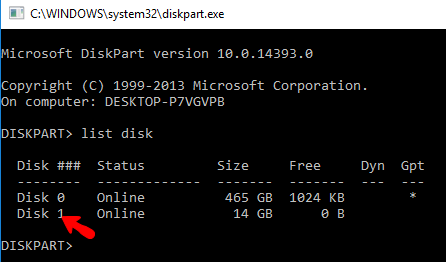Molte persone hanno problemi a copiare e spostare file su schede SD a causa della protezione da scrittura e continuano a cercare una soluzione.
In realtà, lo come sbloccare una scheda sd protetta da scrittura venga autorizzata da operazioni di scrittura non necessarie. Ma molte persone lo considerano un problema. Bene, può essere risolto, non devi preoccuparti. Tuttavia, prima di correggere l'errore, recuperare i dati dalla scheda SD e crea un backup.
Come Sbloccare una Scheda SD Protetta da Scrittura?
Segui i 6 metodi menzionati nella sezione seguente per facilmente rimuovere protezione da scrittura in scheda SD. I seguenti metodi possono essere implementati anche dalla persona che non è esperta di tecnologia
Esamina l'esterno della carta
Come Rimuovere Scheda SD Virus Senza Formattazione sul lato sinistro che può essere utilizzato per abilitare/rimuovere la protezione da scrittura. Se l'interruttore è nella posizione inferiore, la scheda è bloccata e protetta da scrittura. Quindi, basta far scorrere l'interruttore verso l'alto per sbloccare la scheda. Se il problema persiste, vai alla soluzione successiva.
Deselezionare la casella di controllo di sola lettura
Fare clic con il tasto destro del mouse sulla scheda e andare su "Proprietà", quindi modificare l'autorizzazione per la scheda SD in Lettura e scrittura dalla lettura sola.
Esegui Antivirus
Le guida per disabilitare la protezione da scrittura nella scheda SD sia infetta da virus. come rimuovere la protezione da scrittura su scheda SD al PC e verificare se sono disponibili tipi di file dannosi. Una volta completata la scansione, provare ad aggiungere file. Se puoi, allora va bene, se no poi continua a leggere.
Rimuovere protezione da scrittura utilizzando Diskpart o Command Line
Per fare questo, ecco la procedura
- Collega prima la tua scheda SD protetta da scrittura al tuo computer
- Vai al prompt dei comandi, digita diskpart e premi entrare
- Digita "list disk" e premi Enter. Questo ti mostrerà tutti i dispositivi collegati al tuo computer come il tuo disco rigido interno, la scheda SD, ecc.
- Digita select disk <numero del tuo disco>. Ad esempio, select disk 1 per la scheda SD. Fai attenzione mentre inserisci il numero; assicurati di non apportare modifiche agli attributi del disco rigido interno
- Di nuovo al prompt dei comandi, digitare attributes disk clear readonly e premere Enter
- Ora per terminare diskpart, digita exit e premi Enter
- Digita di nuovo exit e premi Enter per uscire dalla riga di comando
Se il problema persiste, vai al passaggio successivo. Considerando il complicato processo appena implementato, si consiglia vivamente di eseguire il backup dei dati della scheda SD utilizzando software di recupero della scheda di memoria.
Sbloccare la scheda SD protetta da scrittura utilizzando Regedit
Con l'aiuto del registro, la maggior parte degli errori e dei problemi sarà facilmente risolta. Spero che questo possa risolvere anche il tuo problema! Segui questi passaggi,
- Nel menu di avvio, cercare “REGEDIT” e apri il Registry Editor
- Passare alla seguente chiave: "Computer\HKEY_LOCAL_MACHINE\SYSTEM\CurrentControlSet\Control\StorageDevicePolicies"
- Sul lato destro del REGEDIT troverai la protezione da scrittura, fai doppio clic su di essa e modifica il suo valore tra 1 e 10 e chiudi il REGEDIT
- Ora riavvia il computer e ricollega la scheda SD. Non troverai più protezione da scrittura su di esso
Informazioni aggiuntive: non sempre la tua scheda SD diventa protetta da scrittura, potresti ricevere errori come "il nome della directory non è valido" che possono impedire l'accesso ai dati. puoi fare clic sul collegamento per sapere come correggere tali errori durante l'utilizzo della scheda SD.
Che Significa La Scheda SD E Protetta Da Scrittura?
Se i metodi di cui sopra non funzionano, puoi formattare la scheda SD per eliminare questa modalità di scheda micro SD protetta da scrittura al tuo computer. Vai a Risorse del computer, Right Click sulla tua scheda SD e fai clic su Format nel menu a tendina.
Il processo di formattazione richiederà alcuni istanti. Successivamente, sarai in grado di utilizzare normalmente la tua scheda SD.
Attenzione: La formattazione della scheda SD cancellerà tutti i dati presenti su di essa. Quindi prendere i backup prima della formattazione è un'idea saggia. Se hai dimenticato di fare il backup, puoi farlo recuperare dati dalla scheda SD formattata utilizzando Remo SD Recupero Attrezzo, che ripristinerà qualsiasi tipo di foto, video, canzoni, ecc. presenti sulla scheda.
Anche se le fotocamere digitali e gli smartphone includono la memoria interna, la maggior parte delle persone investe nella scheda SD come fonte estesa per archiviare i propri dati preziosi. La come formattare scheda micro SD protetta da scrittura Per Windows, Mac, Android, Fotocamera. Pertanto, qualsiasi problema con la scheda SD può essere un problema serio... nessuno vuole perdere i propri dati e desidera che la propria scheda SD funzioni correttamente. Quindi usa i suggerimenti spiegati in questo articolo per risolvere il problema di protezione da scrittura della tua scheda SD.
Se hai ancora qualche tipo di dubbi o domande, lascia gentilmente i tuoi preziosi commenti nella casella dei commenti.